 |
 |
|
||
 |
||||
Problemy z jakością wydruku
Jeśli wystąpiły problemy z jakością wydruku, należy porównać je z przedstawionymi na poniższych ilustracjach. Kliknij podpis pod ilustracją, która najbardziej przypomina otrzymany wydruk.
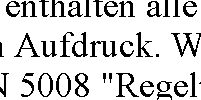 Próbka prawidłowa
|
 Próbka prawidłowa
|
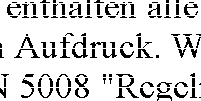 |
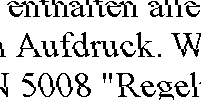 |
 |
 |
 |
 |
Poziome pasy
Upewnij się, że w podajniku arkuszy papier załadowano stroną przeznaczoną do drukowania skierowaną do góry.
Uruchomić program narzędziowy Head Cleaning (Czyszczenie głowicy), aby wyczyścić dysze zatkane atramentem.
 Patrz Czyszczenie głowicy drukującej.
Patrz Czyszczenie głowicy drukującej.
 Patrz Czyszczenie głowicy drukującej.
Patrz Czyszczenie głowicy drukującej.Aby uzyskiwać najlepsze rezultaty, wkład atramentowy należy zużyć w ciągu sześciu miesięcy od otwarcia opakowania.
Staraj się używać oryginalnych pojemników z tuszem firmy Epson.
Sprawdzić stan wkładu atramentowego, korzystając z programu EPSON Status Monitor 3 (Windows) lub EPSON Status Monitor (Mac OS X).
 Patrz Sprawdzanie stanu pojemnika z tuszem.
Patrz Sprawdzanie stanu pojemnika z tuszem.
Jeśli obraz wskazuje na niski poziom tuszu lub jego brak, należy wymienić odpowiedni wkład atramentowy.
 Patrz Wymiana pustego pojemnika.
Patrz Wymiana pustego pojemnika.
 Patrz Sprawdzanie stanu pojemnika z tuszem.
Patrz Sprawdzanie stanu pojemnika z tuszem.Jeśli obraz wskazuje na niski poziom tuszu lub jego brak, należy wymienić odpowiedni wkład atramentowy.
 Patrz Wymiana pustego pojemnika.
Patrz Wymiana pustego pojemnika.Upewnij się, że wybrane w sterowniku drukarki ustawienie opcji Paper Type (Typ papieru) jest odpowiednie dla papieru załadowanego do drukarki.
 Patrz Dobór odpowiedniego rodzaju papieru.
Patrz Dobór odpowiedniego rodzaju papieru.
 Patrz Dobór odpowiedniego rodzaju papieru.
Patrz Dobór odpowiedniego rodzaju papieru.Brak wyrównania w pionie lub pasy pionowe
Upewnij się, że w podajniku arkuszy papier załadowano stroną przeznaczoną do drukowania skierowaną do góry.
Uruchomić program narzędziowy Head Cleaning (Czyszczenie głowicy), aby wyczyścić dysze zatkane atramentem.
 Patrz Czyszczenie głowicy drukującej.
Patrz Czyszczenie głowicy drukującej.
 Patrz Czyszczenie głowicy drukującej.
Patrz Czyszczenie głowicy drukującej.Uruchomić program narzędziowy Print Head Alignment (Wyrównanie głowicy drukującej).
 Patrz Wyrównywanie głowicy drukującej.
Patrz Wyrównywanie głowicy drukującej.
 Patrz Wyrównywanie głowicy drukującej.
Patrz Wyrównywanie głowicy drukującej.W systemie Windows, wyczyścić pole wyboru High Speed (Duża szybkość) w oknie Advanced (Zaawansowane) sterownika drukarki. Szczegółowe informacje zawiera pomoc online.
W systemie Mac OS X 10.5 lub późniejszym, wybrać Off (Wyłączone) z okna High Speed Printing (Drukowanie z dużą szybkością). Aby wyświetlić High Speed Printing (Drukowanie z dużą szybkością), kliknąć na następujące menu: System Preferences (Preferencje systemowe), Print & Fax (Drukarka i faks), posiadana drukarka (z pola listy Printers (Drukarki) ), Options & Supplies (Opcje i zaopatrzenie), a następnie Driver (Sterownik).
W systemie Mac OS X 10.4 wyczyścić ustawienie High Speed Printing (Drukowanie z dużą szybkością) w opcji Extension Settings (Ustawienia - Rozszerzenie) w oknie dialogowym Print (Drukuj) sterownika drukarki.
W systemie Mac OS X 10.5 lub późniejszym, wybrać Off (Wyłączone) z okna High Speed Printing (Drukowanie z dużą szybkością). Aby wyświetlić High Speed Printing (Drukowanie z dużą szybkością), kliknąć na następujące menu: System Preferences (Preferencje systemowe), Print & Fax (Drukarka i faks), posiadana drukarka (z pola listy Printers (Drukarki) ), Options & Supplies (Opcje i zaopatrzenie), a następnie Driver (Sterownik).
W systemie Mac OS X 10.4 wyczyścić ustawienie High Speed Printing (Drukowanie z dużą szybkością) w opcji Extension Settings (Ustawienia - Rozszerzenie) w oknie dialogowym Print (Drukuj) sterownika drukarki.
Upewnij się, że wybrane w sterowniku drukarki ustawienie opcji Paper Type (Typ papieru) jest odpowiednie dla papieru załadowanego do drukarki.
 Patrz Dobór odpowiedniego rodzaju papieru.
Patrz Dobór odpowiedniego rodzaju papieru.
 Patrz Dobór odpowiedniego rodzaju papieru.
Patrz Dobór odpowiedniego rodzaju papieru.Nieprawidłowe lub brakujące kolory
W systemie Windows wyczyścić ustawienie Grayscale (Skala szarości) w oknie Main (Główne) i w oknie Advanced (Zaawansowane) sterownika drukarki.
W systemie Mac OS X wyczyścić ustawienie Grayscale (Skala szarości) w opcji Print Settings (Ustawienia drukowania) w oknie dialogowym Print (Drukuj) sterownika drukarki.
Szczegółowe informacje można znaleźć w pomocy elektronicznej sterownika drukarki.
W systemie Mac OS X wyczyścić ustawienie Grayscale (Skala szarości) w opcji Print Settings (Ustawienia drukowania) w oknie dialogowym Print (Drukuj) sterownika drukarki.
Szczegółowe informacje można znaleźć w pomocy elektronicznej sterownika drukarki.
Dostosuj ustawienia kolorów w aplikacji lub w ustawieniach sterownika drukarki.
W systemie Windows sprawdzić okno Advanced (Zaawansowane).
W systemie Mac OS X sprawdzić okno dialogowe Color Options (Opcje kolorów) w oknie Print (Drukuj).
Szczegółowe informacje można znaleźć w pomocy online sterownika drukarki.
W systemie Windows sprawdzić okno Advanced (Zaawansowane).
W systemie Mac OS X sprawdzić okno dialogowe Color Options (Opcje kolorów) w oknie Print (Drukuj).
Szczegółowe informacje można znaleźć w pomocy online sterownika drukarki.
Uruchomić program narzędziowy Head Cleaning (Czyszczenie głowicy).
 Patrz Czyszczenie głowicy drukującej.
Patrz Czyszczenie głowicy drukującej.
 Patrz Czyszczenie głowicy drukującej.
Patrz Czyszczenie głowicy drukującej.Sprawdzić stan wkładu atramentowego, korzystając z programu EPSON Status Monitor 3 (Windows) lub EPSON Status Monitor (Mac OS X).
 Patrz Sprawdzanie stanu pojemnika z tuszem.
Patrz Sprawdzanie stanu pojemnika z tuszem.
Jeśli obraz wskazuje na niski poziom tuszu lub jego brak, należy wymienić odpowiedni wkład atramentowy.
 Patrz Wymiana pustego pojemnika.
Patrz Wymiana pustego pojemnika.
 Patrz Sprawdzanie stanu pojemnika z tuszem.
Patrz Sprawdzanie stanu pojemnika z tuszem.Jeśli obraz wskazuje na niski poziom tuszu lub jego brak, należy wymienić odpowiedni wkład atramentowy.
 Patrz Wymiana pustego pojemnika.
Patrz Wymiana pustego pojemnika.Jeśli pojemniki z tuszem właśnie wymieniono, należy się upewnić, że nie upłynął termin ważności podany na opakowaniu. Jeśli drukarka nie była używana przez dłuższy czas, firma Epson zaleca wymienić pojemniki z tuszem.
 Patrz Wymiana pojemnika z tuszem przed jego wyczerpaniem.
Patrz Wymiana pojemnika z tuszem przed jego wyczerpaniem.
 Patrz Wymiana pojemnika z tuszem przed jego wyczerpaniem.
Patrz Wymiana pojemnika z tuszem przed jego wyczerpaniem.Rozmyty lub zabrudzony wydruk
Zalecamy używanie papieru firmy Epson. Aby uzyskać szczegółowe informacje na temat specjalnych nośników firmy Epson, proszę kliknąć kartę Dodatek w prawym górnym rogu okna Przewodnik użytkownika, a następnie kliknąć Informacje o urządzeniu, Atrament i Papier.
Staraj się używać oryginalnych pojemników z tuszem firmy Epson.
Upewnij się, że drukarka stoi na płaskiej, stabilnej powierzchni, która jest większa od podstawy urządzenia. Drukarka nie będzie działać poprawnie, jeśli będzie przechylona.
Upewnij się, że papier nie jest uszkodzony, brudny lub zbyt stary.
Upewnij się, że papier jest suchy i że załadowany jest stroną przeznaczoną do drukowania skierowaną do góry.
Jeśli papier jest zawinięty w kierunku strony do drukowania, należy go wyprostować lub wywinąć lekko w drugą stronę.
Upewnij się, że wybrane w sterowniku drukarki ustawienie opcji Paper Type (Typ papieru) jest odpowiednie dla papieru załadowanego do drukarki.
 Patrz Dobór odpowiedniego rodzaju papieru.
Patrz Dobór odpowiedniego rodzaju papieru.
 Patrz Dobór odpowiedniego rodzaju papieru.
Patrz Dobór odpowiedniego rodzaju papieru.Każdy arkusz wyjmij z tacy wyjściowej bezpośrednio po jego wydrukowaniu.
Nie dotykaj ani nie dopuść do zetknięcia jakichkolwiek przedmiotów z zadrukowaną stroną papieru z błyszczącym wykończeniem. Aby uniknąć problemów z wydrukami, postępuj zgodnie z instrukcjami dla danego papieru.
Uruchomić program narzędziowy Head Cleaning (Czyszczenie głowicy).
 Patrz Czyszczenie głowicy drukującej.
Patrz Czyszczenie głowicy drukującej.
 Patrz Czyszczenie głowicy drukującej.
Patrz Czyszczenie głowicy drukującej.Jeśli wydrukowany arkusz jest zabrudzony tuszem, należy wyczyścić wnętrze drukarki. Aby uzyskać szczegółowe informacje o sposobie czyszczenia drukarki, proszę kliknąć zakładkę Dodatek w prawym górnym rogu okna Przewodnik użytkownika i kliknąć Konserwacja, Czyszczenie produktu.
